Come creare una griglia personalizzata per il tuo display su Windows 10
Windows 10 ti consente aggancia le finestre delle app su entrambi i lati dello schermo. Questa funzione funziona indipendentemente dal fatto che tu abbia uno schermo di dimensioni medie o se hai uno schermo ultra largo. L'unico problema è che, indipendentemente dalle dimensioni dello schermo, può essere diviso in due colonne per impostazione predefinita. Se vuoi creare una griglia personalizzata per il tuo display su cui puoi scattare le finestre, devi usare un'app gratuita chiamata WindowGrid.
Griglia personalizzata per il tuo display
Scarica WindowGrid ed estrailo. Quando si esegue EXE, viene richiesto se si desidera installarlo o utilizzare la versione portatile. La versione portatile, comprensibilmente, ha meno funzioni ma non manca nulla di grosso.
Prima di poterlo utilizzare, si desidera configurarlo. Vai alla scheda Impostazioni e crea la tua griglia. Le dimensioni della griglia sono colonne per righe, quindi la configurazione che vedi di seguito divide lo schermo in tre colonne e una riga.
Imposta la griglia desiderata, quindi modifica le scorciatoie da tastiera nel pannello Input sulla destra. I tasti impostati verranno utilizzati quando fai clic con il pulsante sinistro del mouse e tieni premuto su una finestra, quindi non preoccuparti che interferiscano con altre scorciatoie.
Assicurati di fare clic su Salva dopo aver impostato tutto.
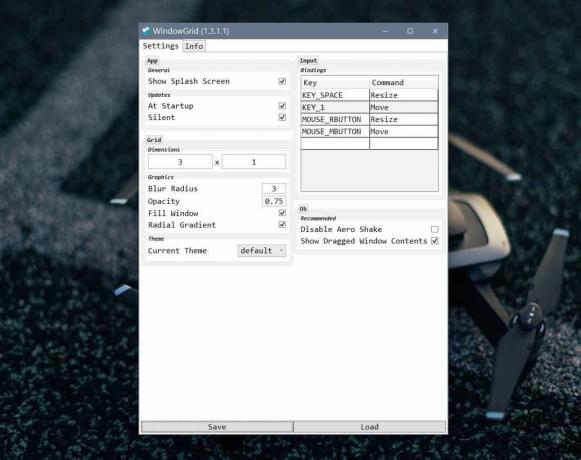
Per bloccare una finestra, fai clic e tieni premuto su di essa con il tasto sinistro del mouse. Tocca il tasto di scelta rapida associato al comando sposta, quindi scatta la finestra nel punto desiderato. Vedrai una griglia sullo schermo che evidenzia dove puoi scattare la finestra e ovviamente la finestra si attaccherà alla colonna / riga in cui la stai spostando.
Questa app è ottima per chiunque abbia uno schermo largo ma se hai uno schermo grande, non necessariamente ampio, può aiutarti a sfruttare meglio lo spazio dello schermo. L'app funziona alla grande con più schermi, quindi se usi più di uno schermo, puoi bloccare le finestre nella stessa configurazione su tutti gli schermi.
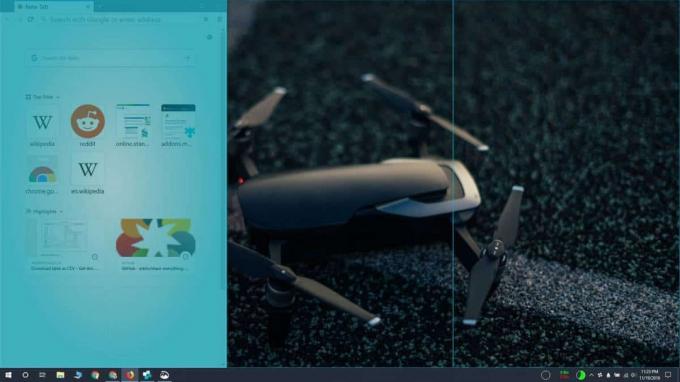
Per essere chiari, è possibile impostare solo una configurazione della griglia e verrà applicato a ciascuna schermata singolarmente. Ad esempio, se si crea una griglia 2 × 2 su una configurazione a due monitor, ciascun monitor sarà in grado di bloccare le finestre in una griglia 2 × 2. I due display non formeranno un singolo display più ampio. Saranno indipendenti l'uno dall'altro, ma verrà applicata la stessa configurazione di griglia.
Ricerca
Messaggi Recenti
K2pdfopt: ottimizza i file PDF e DJVU per dispositivi mobili e Kindle
Può essere piuttosto difficile ottimizzare i file PDF per dispositi...
Come correggere lo sfondo del desktop nero in Windows
Lo sfondo del desktop è una funzionalità standard in qualsiasi desk...
Pin Steam Games To Windows 8 Schermata iniziale con Steam Tile
Steam è una piattaforma di distribuzione e comunicazione digitale s...



